Android でスクリーンタイムを制御する方法

携帯電話依存症は克服するのが難しい問題ですが、それに対処するために試せる戦略がいくつかあります。Android スマートフォンを使用している場合は、そのためのツールがすでにあります。Android の新しいバージョンでは、Google はスマートフォンの使用を制限することを目的とした多くの機能を組み込みました。これらは、[設定] の [Digital Wellbeing] バナーの下にあります。この記事では、利用可能なオプションを検討し、それらがモバイル デバイスの使用時間を短縮するのにどのように役立つかを見ていきます。
Android で Digital Wellbeing を見つける方法
Google が携帯電話の使用時間の削減に積極的に取り組んでいるというのは直観に反するように思えるかもしれませんが、同社はまさにこの目的に特化したさまざまな機能を Android に埋め込んでいます。それらを見つけるには、次の手順に従ってください。
- 携帯電話で設定アプリを開きます。
- 「Digital Wellbeing とペアレンタルコントロール」が見つかるまで下にスクロールし、それをタップします。
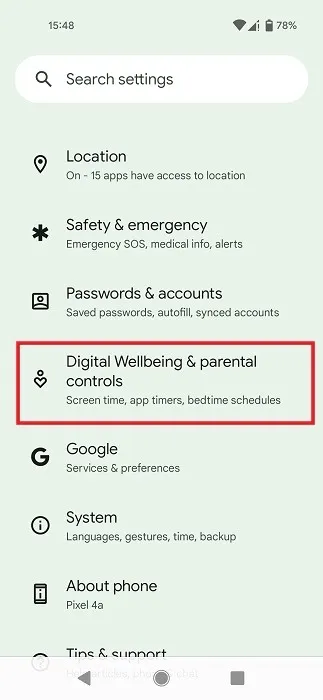
- ディスプレイの上部には円グラフがその日の使用パターンを表示し、アクセスしたアプリのビューを提供します。最もよく使用したアプリが円グラフ内でより多くの領域を占めます。
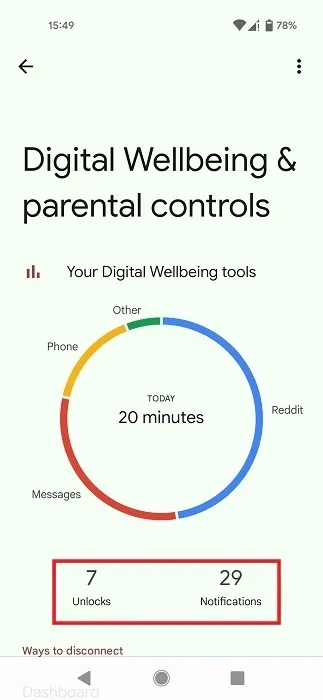
- 電話のロックを解除した回数や受信した通知の数に関する情報も確認できます。
アプリのタイマーを設定する方法
アプリを頻繁に使用する傾向があることに気付いた場合は、次の手順に従って、アプリに費やす時間を制限する措置を講じることをお勧めします。
- 「設定 -> Digital Wellbeing と個人コントロール -> ダッシュボード」に移動します。
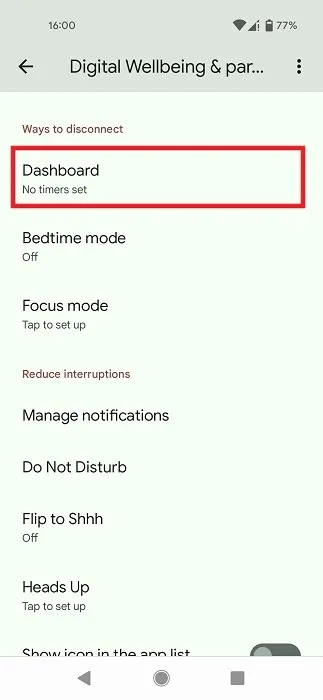
- 毎日の使用状況、通知フロー、携帯電話のロックを解除した回数に関する統計が得られます。
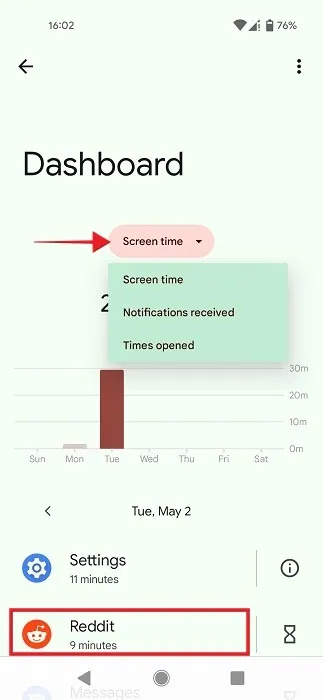
- 以下に、特定の日に最も使用されたアプリのリストが表示されます。また、上部のメニューを使用して「スクリーンタイム」から「通知」に切り替えることで、どのアプリが最も多くの通知を送信する傾向があるかにも注目してください。
- この情報を利用して、どのアプリにアクセスを制限する必要があるかを決定できます。リストからそれを見つけてタップします。
- 「設定」エリアを下にスクロールし、「アプリタイマー」を押します。
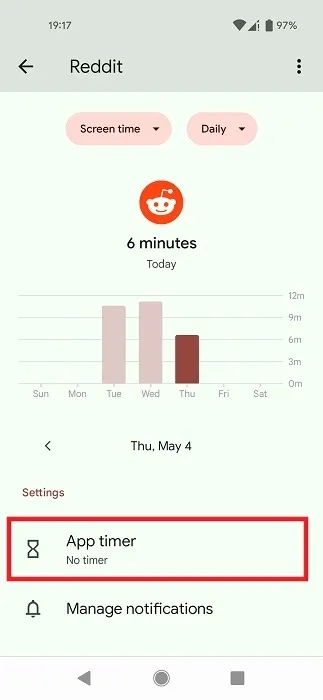
- アプリを利用できる時間 (1 日あたりまたは 1 時間あたり) を設定します。
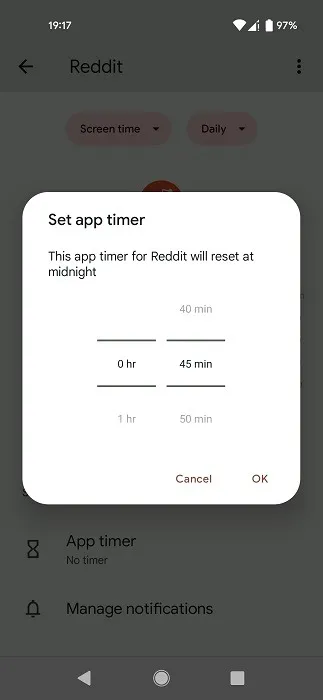
- あるいは、「設定」領域の他のオプション「通知の管理」をクリックして、アプリが送信する通知の数を制限して誘惑を最小限に抑えることもできます。
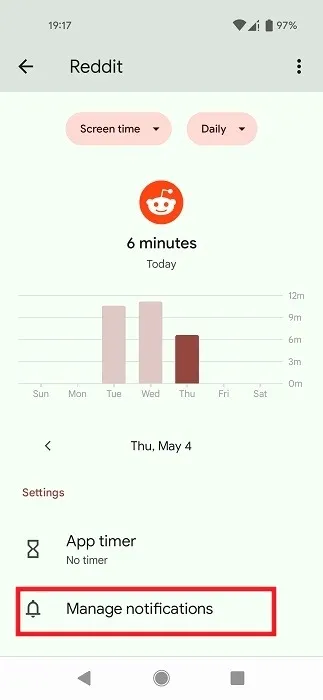
- アプリのすべての通知を無効にするか、優先度の高い通知のみを通過させるかを選択できます。
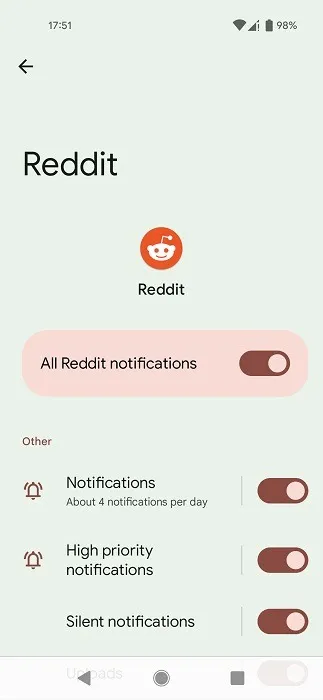
参考:お気に入りの曲を聴きながら目覚めたいですか?Android で Spotify の曲をアラームとして設定する方法について説明します。
アプリタイマーが期限切れになった場合の動作
タイマーが切れそうになると、アプリの画面が白黒に変わります。しばらくすると、アプリが一時停止されていることを通知する小さなウィンドウがポップアップ表示され、明日タイマーが再び開始されます。

アプリのアイコンもグレー表示になり、タップすると「アプリが一時停止されました」という同じポップアップが表示されます。
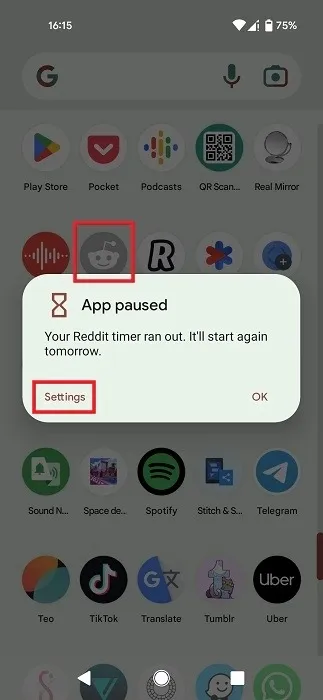
本当にアプリを使い続けたい場合は、ポップアップに便利な「設定」ボタンがあるため、メッセージを受け取る前に行っていたことを完了するための時間をより長くとることができます。
就寝モードの使い方
ベッドタイム モードは、より健康的な睡眠ルーチンの作成を支援することを目的とした Digital Wellbeing のもう 1 つのコンポーネントです。夜遅くまでベッドで延々と携帯電話をスワイプし続けて、翌朝目が覚めると疲れ果てているという人は、この機能を使い始める必要があるかもしれません。
- 「設定 -> Digital Wellbeing とペアレンタルコントロール -> 就寝モード」に移動します。
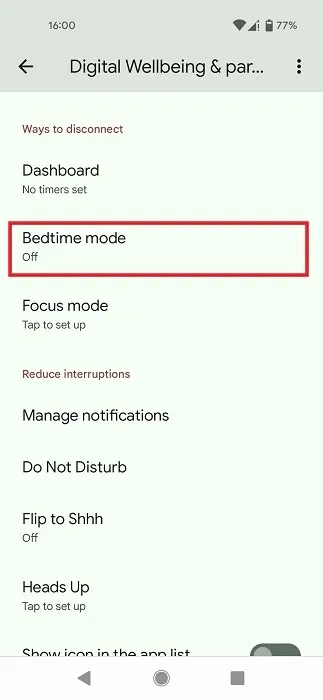
- 特定のパターンに合わせて就寝時間モードをカスタマイズするには、「就寝時間のルーティン」を設定します。
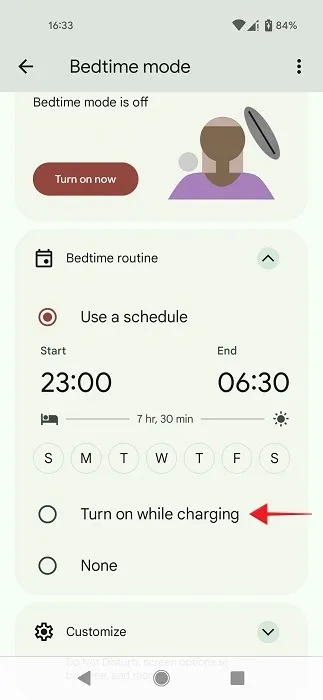
- 希望の曜日を「スケジュールを使用」するかどうかを決定します。あるいは、充電中にベッドタイム モードをオンにすることもできます。これは便利な自動オプションです。
- さらにオプションを追加するには、下の「カスタマイズ」ボタンをタップします。

- 「就寝時はおやすみモード」オプションを有効にするかどうかを決定します。これを有効にして就寝モードを有効にすると、スター付きの連絡先、繰り返し発信者、およびアラームからの通話のみを受信できるようになります。
- 「就寝時の画面オプション」をタップすると、就寝時モードの外観をさらに調整できます。
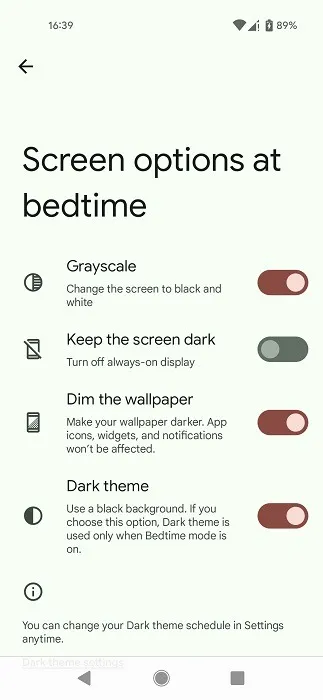
- 他のオプションの中でも特に、画面をグレースケールにしたり、壁紙を暗くしたりすることを選択できます。
- 「次のアラーム時に就寝モードをオフにする」オプションを有効にするかどうかを決定します。
フォーカスモードの設定方法
できるだけ生産性を高めたい場合は、携帯電話のフォーカス モードを有効にして、気が散る要素を最小限に抑えることができます。
- 「設定 -> Digital Wellbeing とペアレンタルコントロール -> フォーカスモード」に移動します。
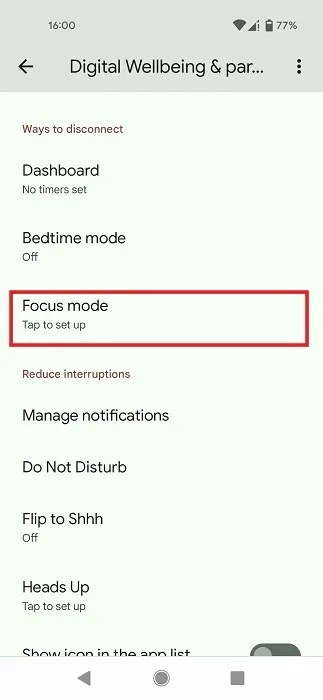
- 一定期間通知の送信を停止するアプリを選択します。
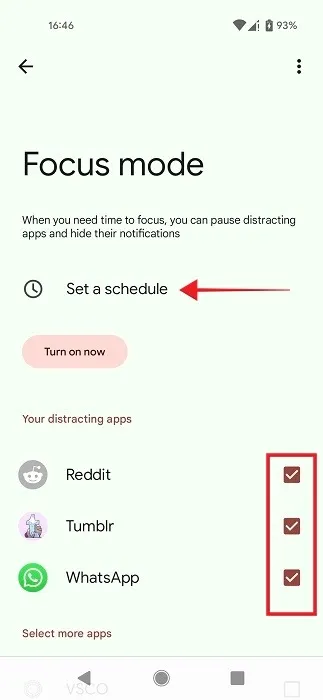
- 選択して「スケジュールを設定」を押してください。
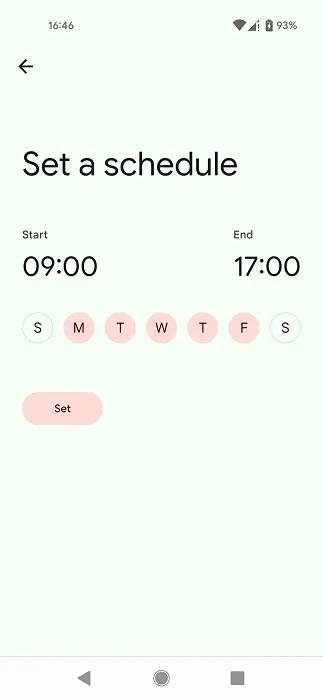
- 選択したアプリの通知をオフにする期間を設定します。
- 「今すぐオンにする」をタップしてフォーカスモードの実装を開始します。
- 設定した時間内は通知を表示できなくなりますが、アプリへの手動アクセスを妨げるものはありません。このため、フォーカス モードをアプリのタイマー機能と組み合わせて使用することをお勧めします。
追加のデジタル ウェルビーイング機能
上記では Digital Wellbeing の切断方法について説明しましたが、単に中断を減らしたい場合は、それを支援する別の機能のリストが表示されます。
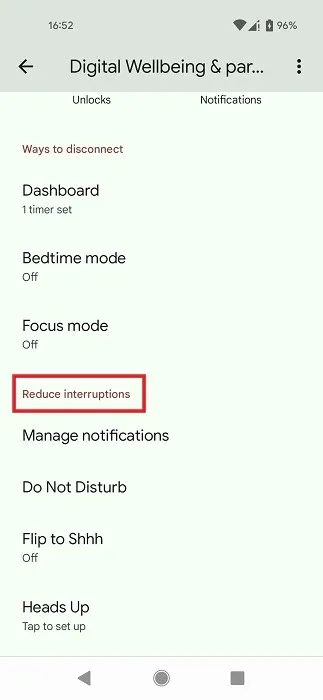
- 通知の管理– トグルを介してアプリのすべての通知を無効にする簡単な方法を提供します。
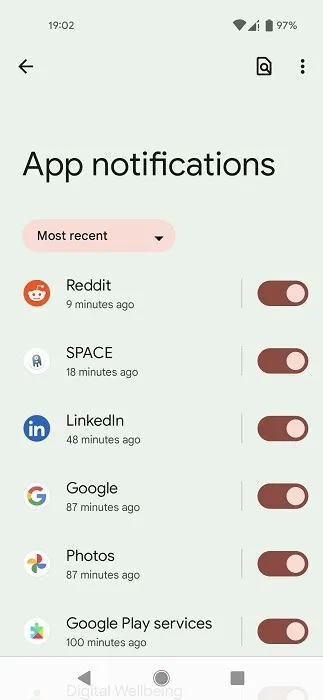
- おやすみモード– DND をオンにできます。携帯電話がこのモードに設定されているときに、人物、アプリ、アラームなどを含めて誰が通話できるかを調整できます。
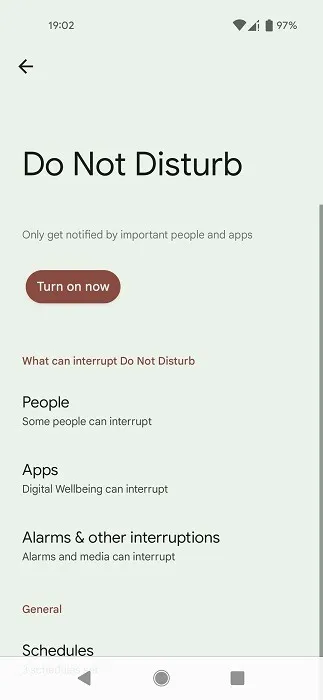
- Flip to Shh (Pixel スマートフォンの場合) – スマートフォンを裏返し、平らな面に裏向きに置くだけで DND を有効にできます。
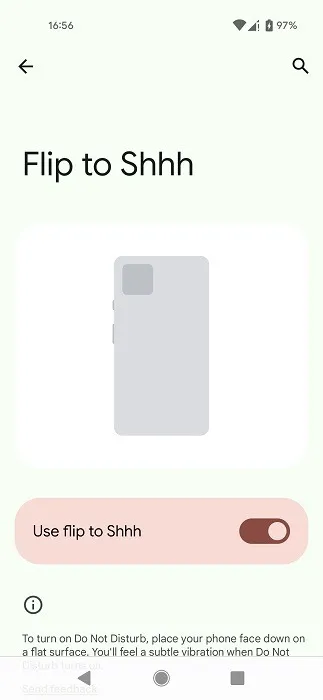
- 注意– 周囲に注意を払うように通知します。公共の場所を歩きながら携帯電話を使用している場合は、これを有効にしてください。
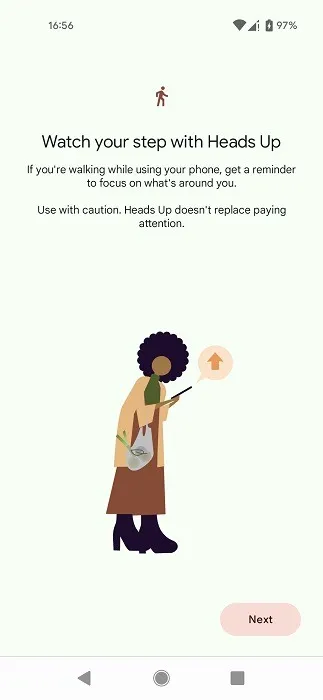
Digital Wellbeing には、ペアレンタル コントロール コンポーネントも含まれています。Google ファミリー リンクを介して親アカウントまたは子アカウントを設定する手順を説明する専用の記事があります。「設定 -> Digital Wellbeing とペアレンタル コントロール -> ペアレンタル コントロール」に進み、そこからアプリをインストールできることに注意してください。
よくある質問
簡単にアクセスできるように、アプリのドロワーに Digital Wellbeing を追加できますか?
デジタル ウェルビーイングに関する設定を調整するたびに [設定] を参照したくない場合は、それをアプリとしてアプリ ドロワーに追加できます。「設定 -> Digital Wellbeing とペアレンタルコントロール」に移動し、「アプリリストにアイコンを表示」が見つかるまで下までスクロールし、機能をオンにします。アプリドロワーに移動してアプリを検索して見つけます。
Digital Wellbeing は iOS デバイスで利用できますか?
Digital Wellbeing と同様の機能は、iOS デバイスの [設定] の[スクリーンタイム] と [フォーカス]で利用できます。スクリーンタイムを使用すると、ダウンタイムを設定して画面から離れる時間をスケジュールしたり、「アプリの制限」を設定したりできます。[フォーカス] の下には、通知をミュートしたり、画面やアプリをカスタマイズしたりできるパーソナル フォーカスなどのオプションがあります。もう 1 つのオプションはスリープ フォーカスです。これは機能的にはベッドタイム モードと似ていますが、ロック画面やホーム画面をカスタマイズしたり、フォーカス フィルターを追加したりする機能など、いくつかの追加オプションが付属しています。
スマートフォン依存症と戦うのに役立つ他の手段はありますか?
Digital Wellbeing と同様の機能を備えたサードパーティ アプリが多数あります。YourHourなど、より高度なレポート機能を提供し、カウントダウンも表示するものもあります。もう 1 つの選択肢は、Spaceです。これは、心を落ち着かせ、本当に重要なことに集中できるようにすることを目的とした、美しくデザインされたアプリです。
画像クレジット: Pexels。すべてのスクリーンショットは Alexandra Arici によるものです。


コメントを残す